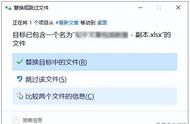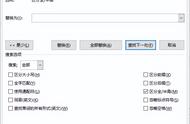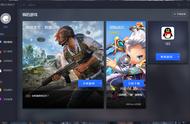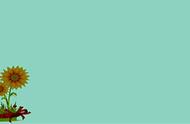相信大家对于 Word 的查找与替换功能并不陌生,一些常规的查找、替换操作,想必也是得心应手,本次教程不作详细介绍。此次我们要说的是一些非常规,较为特殊的查找 与替换技巧。
最近,有同事问我,有一篇文档,重点的地方加粗了, 但是光把字体加粗感觉并不是很突出,没有起到很好的标注作用,想把这些加粗的部分变成红色。
肿么办?
以下面这篇文档为例,我们将介绍下具体的操作方法。
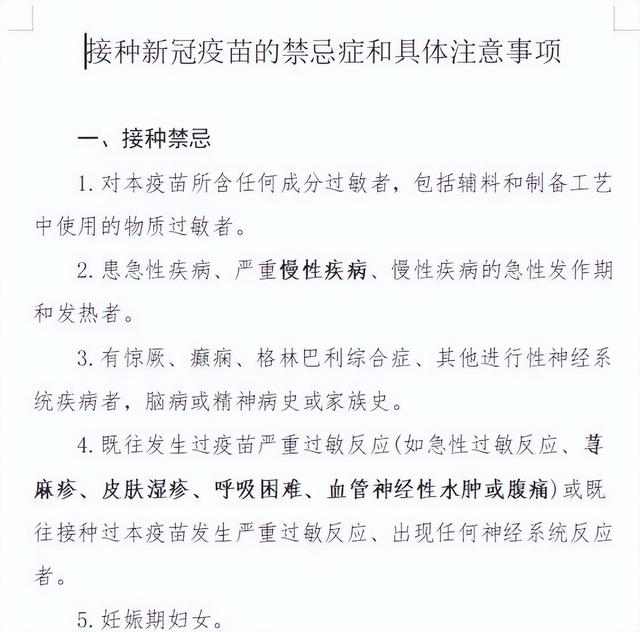
文档中可以看到几处加粗的文字。要把他们全部变成红色,步骤如下:

一、“Ctrl H”,调出替换功能对话框,或者点击【开 始】选项卡,选择“查找与替换”按钮。
二、在弹出的“替换”对话框中,将光标定位在“查找内容”栏,点击下方“格式”按钮,在下拉菜单中选择“字体”。

二、在“查找字体”选项卡中,找到“字形”选项,选 项内设置“加粗”,点击确定。